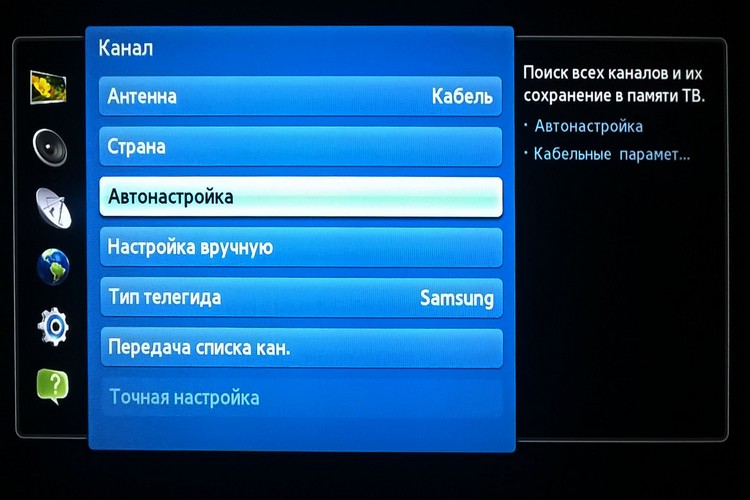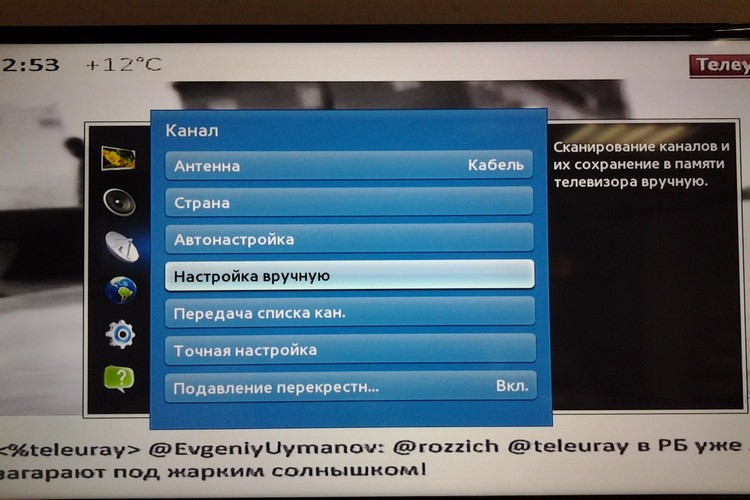วิธีการตั้งค่าทีวีของท่านให้รับสัญญาณช่องดิจิตอลและดาวเทียม
 หลังจากซื้อทีวีแล้ว สิ่งแรกที่ต้องทำคือตั้งค่าให้ถูกต้อง
หลังจากซื้อทีวีแล้ว สิ่งแรกที่ต้องทำคือตั้งค่าให้ถูกต้อง
อันที่จริง อุปกรณ์นี้แสดงเฉพาะภาพจากแหล่งสัญญาณที่เข้ากันได้เท่านั้น และอาจเป็นเสาอากาศทีวี เครื่องรับสัญญาณดาวเทียม หรือแม้แต่กล่องรับสัญญาณทีวี "อัจฉริยะ" ก็ได้
ส่วนใหญ่ผู้ใช้มีปัญหาในการตั้งค่าช่องทีวี และคุณสามารถทำได้สองวิธี: ใช้การค้นหาช่องใหม่ด้วยตนเองและอัตโนมัติ
สิ่งนี้ทำได้อย่างไรบนทีวีจากผู้ผลิตหลายราย? แล้วสมาร์ททีวีล่ะ: ผู้ใช้ควรรู้อะไรล่วงหน้าก่อนตั้งค่าทีวีดังกล่าว
เนื้อหา
วิธีการตั้งค่าทีวีหลังการซื้อ
สามารถปรับช่องทีวีเป็นทีวีได้สองวิธี:
- ด้วยตนเอง;
- โดยใช้การค้นหาอัตโนมัติ
ขั้นแรก คุณเพียงแค่ต้องเชื่อมต่อเสาอากาศเข้ากับอินพุตที่เหมาะสม ในทีวีสมัยใหม่ สามารถติดตั้งเครื่องรับสัญญาณดาวเทียมหรือ T2 ได้
นั่นคือ คุณไม่จำเป็นต้องเชื่อมต่อเสาอากาศผ่านคำนำหน้าพิเศษ เพียงแค่ค้นหาอินพุตที่เหมาะสม (ขอแนะนำให้อ่านคำแนะนำที่มาพร้อมกับทีวีก่อน)
ค้นหาอัตโนมัติ
ขอแนะนำให้ใช้การค้นหาอัตโนมัติโดยค่าเริ่มต้น
ทั้งหมดที่จำเป็นในกรณีนี้คือการเชื่อมต่อเสาอากาศ จากนั้นใช้เมนูในตัวบนทีวีเพื่อเลือก "ค้นหาช่องทีวีอัตโนมัติ" และรอให้การออกอากาศเสร็จสิ้นการสแกน โดยเฉลี่ยแล้ว ขั้นตอนทั้งหมดใช้เวลา 10 ถึง 20 นาที (ขึ้นอยู่กับแหล่งสัญญาณ)
ค้นหาด้วยตนเอง
ตัวเลือกที่ดีที่สุดสำหรับกรณีที่ผู้ใช้ต้องการเพิ่มในรายการเล่น (รายการช่องทีวี) ไม่ใช่ทุกโปรแกรมที่ตรวจพบ แต่เฉพาะรายการโปรดเท่านั้น
ในกรณีนี้ การค้นหาช่องสัญญาณจะเริ่มขึ้น เมื่อตรวจพบสัญญาณ ขอแนะนำให้บันทึกหรือสแกนต่อ กล่าวคือ ผู้ใช้จะต้องยืนยันการบันทึกช่องทีวีแต่ละช่องที่ตรวจพบด้วยตนเอง
ข้อได้เปรียบหลักของตัวเลือกนี้คือการกำจัดการเพิ่มช่องที่ไม่ได้ใช้งานลงในเพลย์ลิสต์โดยสมบูรณ์ (ซึ่งสแกนเนอร์จะจดจำโดยไม่ได้ตั้งใจ แต่ในความเป็นจริงแล้วที่ความถี่ที่กำหนด - เสียงรบกวน)
นอกจากนี้ เมื่อค้นหาด้วยตนเอง คุณสามารถล้างรายการของรายการที่ซ้ำกันที่เป็นไปได้ (ตามกฎแล้ว ช่องทีวีในภูมิภาคจะออกอากาศพร้อมกันในความถี่ที่ว่างหลายรายการ)
การตั้งค่าสมาร์ททีวี
Smart TV เป็นทีวี แต่มีระบบปฏิบัติการที่ติดตั้งไว้ล่วงหน้า ปัจจุบันที่พบมากที่สุดคือ Android TV, Tizen OS และ Web OS
ที่นั่นมีทั้งการค้นหาด้วยตนเองและอัตโนมัติ และความแตกต่างหลักประการหนึ่งคือการรองรับเพลย์ลิสต์ที่เรียกว่า "รวม" นั่นคือเมื่อมีการเพิ่มโปรแกรมลงในรายการช่องทีวีจากทั้งดาวเทียมและเสาอากาศทั่วไป
และในทีวีบางรุ่น คุณยังคงเพิ่ม IPTV ได้ (แม้ว่าจะแนะนำให้ใช้โปรแกรมของบุคคลที่สามที่แนะนำโดยผู้ให้บริการ IPTV เพื่อดูอินเทอร์เน็ตทีวี)
อัลกอริธึมการปรับแต่งทีวีจะเป็นดังนี้:
- ไปที่เมนูการตั้งค่า
- เลือก "ช่อง" ในทีวีบางรุ่น รายการนี้เรียกว่า "TV GUI"
- เลือก "การตั้งค่าช่อง" เลือก "ค้นหาอัตโนมัติ"
- ยืนยันการสแกนออกอากาศ นอกจากนี้ หากจำเป็น ให้ตั้งชื่อใหม่สำหรับเพลย์ลิสต์ที่สร้างขึ้น มิฉะนั้น รายการปัจจุบันของช่องทีวีที่บันทึกไว้จะถูกลบ
ควรสังเกตว่าในสมาร์ททีวีหลายรุ่น (จาก Samsung, Lg, Xiaomi, Supra, Sony, Philips, Hyundai, Dexp, Haier, Telefunken, Jvc, Panasonic, Starwind, Thomson, Mystery, Sharp, TCL, BBK, Horizont, Vityaz ) คุณสามารถใช้ทีวีได้อย่างเต็มที่หลังจากได้รับอนุญาตเท่านั้น
และก่อนอื่นคุณต้องเชื่อมต่อกับอินเทอร์เน็ตสร้างโปรไฟล์ส่วนตัว (โดยใช้เมนูในตัว)
ใน Android TV เครื่องเดียวกัน ฟีเจอร์นี้จะช่วยให้คุณใช้ที่เก็บข้อมูลการตั้งค่าบนคลาวด์ได้ นั่นคือ ในอนาคต หลังจากติดตั้งทีวีใหม่ คุณจะต้องระบุชื่อผู้ใช้และรหัสผ่านของคุณเท่านั้น และพารามิเตอร์อื่นๆ ทั้งหมดจะถูกโหลดโดยอัตโนมัติ
ตั้งค่าช่องทีวีดาวเทียม
หากทีวีเป็นรุ่นที่ล้าสมัย นั่นคือ ไม่มีเครื่องรับสัญญาณดาวเทียมในตัว คุณต้องกำหนดค่ากล่องรับสัญญาณที่ต่อเสาอากาศไว้ และบนตัวทีวี คุณเพียงแค่ต้องเลือกแหล่งที่มาของสัญญาณที่เชื่อมต่อ (โดยส่วนใหญ่คือ AV จะถูกเลือกโดยปุ่มที่มีการกำหนดเหมือนกันบนรีโมทคอนโทรล)
หากเครื่องรับถูกรวมเข้ากับทีวี อัลกอริธึมการจูนจะเป็นดังนี้:
- เชื่อมต่อเสาอากาศเข้ากับอินพุตที่เหมาะสม
- ไปที่ "เมนู" เลือก "ช่องทีวี" ระบุ "ตั้งค่า" (หรืออาจเรียกว่า "ค้นหา")
- เลือกประเภทเสาอากาศที่เชื่อมต่อ (ดาวเทียม)
- หากจำเป็น ให้ระบุช่วงการสแกน (หากจำเป็น ผู้ให้บริการจะระบุความถี่ หากเชื่อมต่อผ่านช่องดังกล่าว)
- คลิก "ค้นหา" และรอให้เสร็จสิ้น อาจใช้เวลา 2 ถึง 20 นาที
ถัดไป คุณเพียงแค่ต้องสร้างเพลย์ลิสต์ที่สะดวก ส่วนใหญ่มักจะแบ่งออกเป็นดาวเทียม (3 หรือ 6 ชิ้นขึ้นอยู่กับประเภทของจานดาวเทียมที่ติดตั้ง)
ควรสังเกตว่าหากคุณสแกนช่องทีวีดาวเทียมทั้งหมด ระบบจะเพิ่มช่องทีวีประมาณ 1,000 ช่องลงในเพลย์ลิสต์
มีตัวเลือกการตั้งค่าอื่น - นี่คือการใช้เพลย์ลิสต์ที่กำหนดเองที่สร้างขึ้นแล้ว ตามกฎแล้วจะพบและดาวน์โหลดในฟอรัมเฉพาะเรื่อง ถัดไป ไฟล์จะต้องถูกถ่ายโอนไปยังไดรฟ์ภายนอก ซึ่งเชื่อมต่อผ่าน USB เข้ากับทีวี จากนั้นในการตั้งค่าช่องทีวี ให้เลือกรายการที่เหมาะสม (เพิ่มช่องทีวีจากไฟล์) ระบุรายการสำหรับเพลย์ลิสต์และรอการรวมเข้าด้วยกัน
เหตุใดจึงต้องการตัวเลือกหลัง เพราะจะมีการจัดกลุ่มช่อง เช่น ตามหัวเรื่องหรือตามประเทศ ท้ายที่สุดผู้ใช้ส่วนใหญ่ในอนาคตดูช่องทีวีเพียง 30-40 ช่องเท่านั้น
ตั้งค่าช่องทีวีดิจิตอล
โทรทัศน์ระบบดิจิตอลมีสองประเภท:
- ผ่านเสาอากาศแบบแอนะล็อก สัญญาณที่ได้รับจะถูกแปลงเป็นสัญญาณดิจิตอลที่เข้ากันได้โดยใช้เครื่องรับ DVB-2
- อินเทอร์เน็ตทีวี ทำงานได้แม้ไม่ได้ต่อเสาอากาศแต่ทีวีจะต้องเชื่อมต่อกับอินเทอร์เน็ต (ผ่านสายเคเบิลหรือ WiFi)
หากกำลังปรับโทรทัศน์ T2 (นั่นคือเชื่อมต่อกับเสาอากาศภายนอกกับทีวี) หลักการปรับแต่งจะเหมือนกับช่องสัญญาณดาวเทียม การอัปโหลดเฉพาะเพลย์ลิสต์ของคุณเองจะไม่ทำงาน ขอแนะนำให้ใช้การสแกนออกอากาศอัตโนมัติ
หากเรากำลังพูดถึง IPTV หรือ OTT โดยเฉพาะ (โปรโตคอลการถ่ายโอนสื่อแบบสตรีมที่ดัดแปลงมาโดยเฉพาะสำหรับทีวี) การกำหนดค่านี้มี 2 วิธี:
- ผ่านกล่องรับสัญญาณ IPTV หรือ OTT ภายนอกซึ่งจัดทำโดยผู้ให้บริการเองซึ่งสมาชิกเชื่อมต่ออยู่
- ผ่านแอปพลิเคชันที่เป็นกรรมสิทธิ์สำหรับ SmartTV คุณต้องติดตั้งจากที่เก็บแอปพลิเคชันในตัว จากนั้นลงชื่อเข้าใช้แอปพลิเคชัน และหากจำเป็น ให้เติมเงินในบัญชีสมาชิกของคุณ รายการช่องทีวีจะถูกดาวน์โหลดโดยอัตโนมัติจากเซิร์ฟเวอร์ของผู้ให้บริการ คุณเพียงแค่ต้องคำนึงว่าการรับชม IPTV นั้นต้องการการเชื่อมต่ออินเทอร์เน็ตที่เสถียรด้วยความเร็วประมาณ 10 - 20 Mbps หรือสูงกว่า หากความเร็วต่ำกว่า รูปภาพบนหน้าจอจะมีความละเอียดต่ำหรือมีวัตถุหลายอย่าง
วิธีการตั้งค่าทีวีโดยไม่ต้องใช้รีโมทคอนโทรล
หากไม่สามารถใช้รีโมทคอนโทรลได้ด้วยเหตุผลบางประการ (เช่น แบตเตอรี่หมด แต่ไม่มีแบตเตอรี่ใหม่) แสดงว่าการตั้งค่าเริ่มต้นในทีวีส่วนใหญ่สามารถทำได้โดยใช้แผงควบคุม (หากมีให้)
ตามกฎแล้วจะมีปุ่มเมนูรวมถึงปุ่มปรับระดับเสียงและช่องซึ่งใช้เพื่อนำทางในการตั้งค่า ปุ่ม Vol + และ Vol- (ควบคุมระดับเสียง) ทำงานตามลำดับเป็น "ขึ้น" และ "ลง" และ Ch- และ Ch+ ก็เหมือนกับ "ซ้าย" และ "ขวา"
ปัญหาและแนวทางแก้ไขที่เป็นไปได้
ปัญหาที่พบบ่อยที่สุดที่ผู้ใช้เผชิญเมื่อตั้งค่าทีวีใหม่:
- เมื่อสแกนอากาศไม่พบช่องทีวี ในกรณีส่วนใหญ่หมายความว่ามีการระบุแหล่งสัญญาณที่ไม่ถูกต้อง หรือเสาอากาศไม่ทำงานการจีบทำไม่ถูกต้อง คุณต้องตรวจสอบว่าได้ระบุการตั้งค่าการสแกนที่ถูกต้อง จากนั้น - ตรวจสอบสายไฟว่ามีไฟฟ้าลัดวงจรหรือไม่ (ซึ่งจะต้องใช้มัลติมิเตอร์ที่รองรับฟังก์ชัน "การโทรออก")
- เมื่อค้นหาช่องทีวี รายการที่ซ้ำกันจำนวนมากจะถูกเพิ่มลงในเพลย์ลิสต์ ในสถานการณ์เช่นนี้ ขอแนะนำให้ใช้การค้นหาด้วยตนเอง ทีวีหลายเครื่องยังมีคุณสมบัติการแก้ไขเพลย์ลิสต์อีกด้วย นั่นคือช่องทีวีบางช่องสามารถแยกออกจากรายการทั่วไป ส่วนที่เหลือทั้งหมดจะถูกจัดกลุ่มโดยอัตโนมัติ
- เมื่อค้นหาช่องทีวีจากเสาอากาศภายนอกที่เชื่อมต่อ จะไม่พบช่องใด ในกรณีส่วนใหญ่ แสดงว่าไม่ได้เชื่อมต่อเครื่องขยายสัญญาณ (หากเป็นภายนอก) หรือมันล้มเหลว (เกิดขึ้นบ่อยครั้งเนื่องจากเสาอากาศอยู่บนถนนเสมอ)
โดยรวมแล้ว สิ่งที่ยากที่สุดคือการหาวิธีป้อนการตั้งค่าทีวี รวมถึงการเริ่มค้นหาช่องทีวีโดยอัตโนมัติหรือด้วยตนเอง
ขอแนะนำให้ดูคำแนะนำในเรื่องนี้ มีคำอธิบายโดยละเอียดเกี่ยวกับวิธีการใช้แผงควบคุม และใช้เฉพาะแผงควบคุมบนทีวีเท่านั้น
ส่วนใหญ่ผู้ใช้ประสบปัญหาในเรื่องนี้กับ Smart TV เนื่องจากมีฟังก์ชันเพิ่มเติมมากมาย
วิดีโอที่มีประโยชน์
วิธีตั้งค่าทีวีเพื่อดูเคเบิลทีวีดูวิดีโอ: